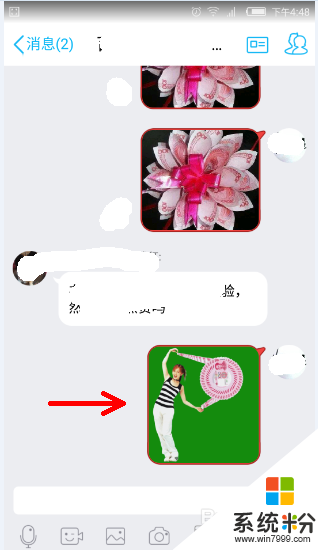時間:2016-03-03 來源:互聯網 瀏覽量:
大家在查看微信中的訂閱號的時候發現了一些比較有趣的動態圖片,想分享給qq好友該怎麼做呢?很多用戶不知道其中的操作方法,其實很簡單,大家看看以下的教程就清楚了——微信訂閱號動態圖片怎麼發送給qq好友。
微信訂閱號動態圖片發送給qq好友的方法:
1、打開微信中的訂閱號,發現一張很有趣的動態圖片(下圖顯示不出來動態效果),想分享給QQ好友。
第一步,保存該動態圖片到手機:
在該圖片上長按,會出現提示,我們選擇保存到手機。
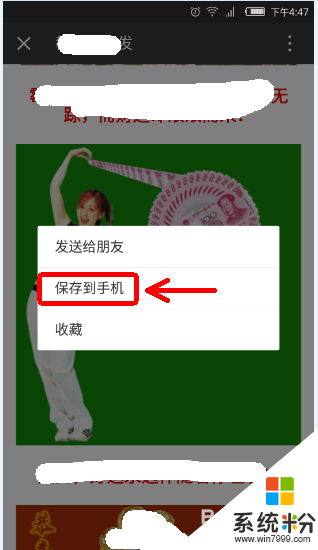
2、第二步,打開手機中圖片保存的位置,如圖庫。
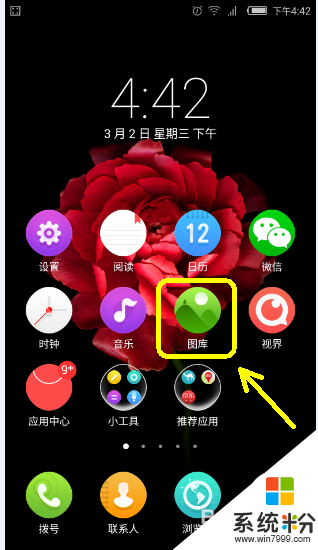
3、第三步,找到該圖片點擊打開。
圖片存放的位置在圖庫中WINXIN文件夾中。
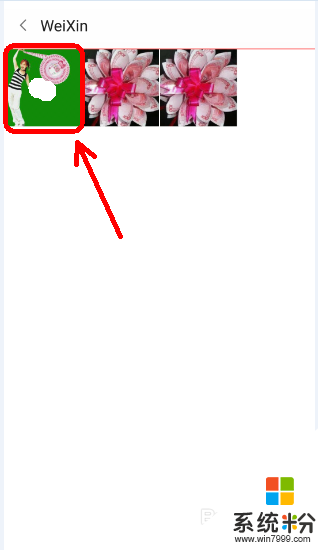
4、第四步,分享該圖片。
打開該圖片後,圖片左下角有分享字樣,點擊分享。

5、第五步,選擇分享方式,分享給QQ好友。
在分享界麵,選擇其他分享,左滑選擇分享方式,選擇發送給QQ好友,這時會自動打開QQ的發送界麵。
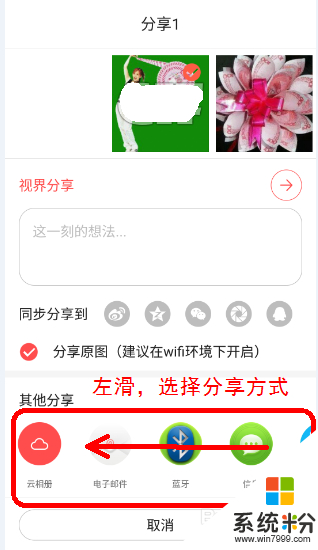
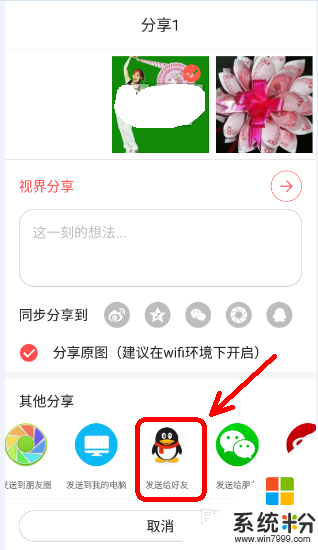
6、第六步,選擇要分享的QQ好友或者群組,選好後點擊發送。
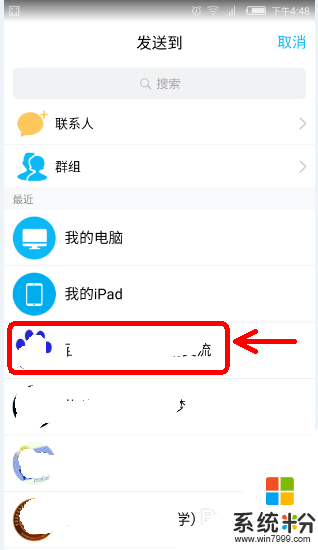
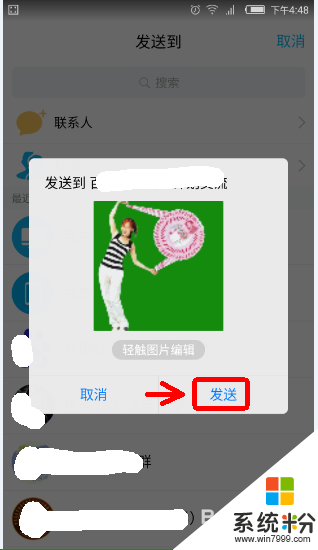
7、此時我們看到,已經成功發送給QQ好友了。